Skaff deg Google Pixel UI og Apps med Pix3lify Magisk Module
Android Tips Og Triks / / August 05, 2021
Googles Pixel-enheter er de mest elegante Android OS-skinnene du kan bruke på alle enheter. Jeg har vært Samsung-bruker i et tiår, liker ikke måten Touchwiz UI var på, og selv om de prøvde å modernisere huden med One UI, Pixel's UI er fortsatt litt langt å fange opp for Samsung eller i dette tilfellet, for alle OEM. Dessuten er ikke bare huden eller brukergrensesnittet, Pixel-enheter en flott pakke generelt med det beste kameraet på hvilken som helst smarttelefon, periode. Disse enhetene er de første som mottar de nyeste Android-oppdateringene, det være seg firmware eller sikkerhetsoppdateringer. Du kan imidlertid få den samme Pixel-lignende opplevelsen på Android-enheten din hvis du har root-tilgang. Fordi i denne guiden vil vi vise deg hvordan få tak i Pixel UI og Apps med Pix3lify Magisk-modulen.
Ved hjelp av Pix3lify Magisk-modulen vil du kunne få alle Pixel som brukergrensesnitt og hud sammen med alle appene, media og no-bloatware-opplevelsen på en hvilken som helst rotfestet Android-enhet. Videre får du også noen ekstra funksjoner som Camera 2API, Digital Wellbeing, Google dialer og mye mer som du vil lære i dette innlegget. Så uten videre, la oss komme rett inn i selve artikkelen;
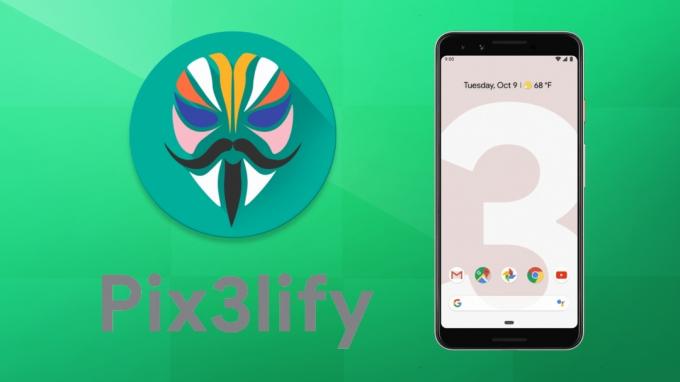
Innholdsfortegnelse
-
1 Skaff deg Google Pixel UI og Apps med Pix3lify Magisk Module
- 1.1 Hva er Pix3lify Module?
- 1.2 Forutsetninger
- 1.3 Nedlastinger
- 1.4 Fremgangsmåte for å installere Pix3lify Magisk-modulen på en hvilken som helst Android-enhet
Skaff deg Google Pixel UI og Apps med Pix3lify Magisk Module
La oss forstå det før vi fortsetter installasjonen av Pix3lify Magisk Module på Android-enheten hva det er og hva er funksjonene du får etter installasjon av denne modulen på din Android enhet;
Hva er Pix3lify Module?
Pix3lify-modulen er utviklet av Xda-utviklerens seniorutvikler, joeyhuab. Denne modulen er basert på Magisk og bringer inn mange kule og fine funksjoner fra Google Pixel-enhetene til en hvilken som helst rotfestet Android-enhet. Ikke bare huden, men du får også funksjoner som;
- Pixel's navigasjonsbevegelser
- Google Dialer
- Digital velvære
- Pixel's Blue accent-tema
- Call Screening-funksjon
- Camera2API-støtte
- EIS-støtte
- Nattlys
- Emojis fra Android Q
- Sett Gboard-tema til White BG med Pixel Blue-aksent
- Legger til Daydream VR-støtte
- Aktiverer Google Live Earth + Live Data
Videre får du også alle mediefunksjonene fra Pixel-enheter som bakgrunnsbilder, levende bakgrunnsbilder, ringetoner, varsler, alarmlyder osv. Du får også den systemomfattende Pixel's Sans Font på enheten din. Ikke bare dette, men du får også muligheten til å velge mellom forskjellige Android-bæreraketter som Lawnchair, Ruthless Launcher, Stock Launcher og mer.
Forutsetninger
- Android-enheten din må ha root-tilgang
- Forsikre deg om at enheten din kjører på Android 8.0 Oreo eller nyere
- Du må ha Magisk v18.0 eller nyerefor å installere Pix3lify-modulen
- Følg instruksjonene nøye som nevnt i installasjonsprosedyren for å unngå problemer eller problemer
Nedlastinger
Fremgangsmåte for å installere Pix3lify Magisk-modulen på en hvilken som helst Android-enhet
- Først må du sørge for at du har root-tilgang på enheten din.
- Du må laste ned den nyeste Magisk manager på enheten.
- Last ned Pix3lify magisk-modulen enten fra lenken i Nedlastinger-delen eller direkte fra magisk-modulen.
- For å laste ned fra Magisk Manager, åpne Magisk deretter gå til Nedlastinger delen og i søkefeltet skriver du “Pix3lify“. Trykk på nedlastingsknapp for å laste ned magisk-modulen.
- Trykk deretter på installere for å installere Pix3lify-modulen på enheten.
- Når installasjonen er fullført, vil den be deg om forskjellige tillatelser til å installere forskjellige Pixel-apper og -funksjoner. Du kan svare Ja ved å bruke Volum opp knappen og svar Nei bruker Volum ned knapp.
- Så til slutt, trykk på Start på nytt knapp.
- Det er det! Du har nå installert Pix3lify Magisk-modulen på din rotte Android-enhet.
Når enheten starter på nytt, vil du se Pixel UI og alle funksjonene og appene fra Pixel-enheten, installert på Android-smarttelefonen din. Du kan nå glede deg over Pixel-opplevelsen på Android-enheten din.
Så der har du det fra min side i dette innlegget. Håper dere likte dette innlegget og lyktes med å installere Pix3lify magisk-modulen på Android-enheten din ved å følge trinnene nevnt ovenfor. Merk at du må ha root-tilgang på enheten din for å installere Pix3lify-modulen på Android-enheten din. Gi oss beskjed i kommentarene hvis du fant noen problemer med å installere Pix3lify-modulen på enheten din, eller hvis du oppdaget koblingsfeil. Fram til neste innlegg... Skål!
En Six Sigma og Google-sertifisert digital markedsfører som jobbet som analytiker for et topp MNC. En teknologi- og bilentusiast som liker å skrive, spille gitar, reise, sykle og slappe av. Gründer og Blogger.

![Last ned MIUI 10.1.1.0 Global Stable ROM for Mi Max Prime [V10.1.1.0.NBDMIFI]](/f/881f3cd39c03694033a36f7af3a836bb.jpg?width=288&height=384)
![Slik installerer du lager-ROM på Ixiang IX365 [Firmware Flash-fil]](/f/10e6c9a3c738ad47b09b2ad790f74409.jpg?width=288&height=384)
